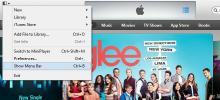Beheer klembord en verzend knipsels naar Evernote
Net als andere desktop OS-platforms, heeft Mac OS X ook geen opties om klemborditems op te nemen en te beheren. Daarom overwegen gebruikers die uitgebreide kopieer-plakbewerkingen moeten uitvoeren, het gebruik van plakbordbeheerders van derden om klemborditems te bewaren. De methode voor het ophalen van gegevens van klembordmanagers lijkt veel op het lezen van gegevens uit een gegevensstapel waar de meeste het recent toegevoegde item wordt eerst opgehaald en vervolgens kunnen andere items die in de lijst zijn opgeslagen, van boven naar beneden worden uitgeklapt bestellen. We hebben eerder enkele klembordmanagers besproken, waaronder: ClipMorpher en Klembordgeschiedenis waarmee slechts 100 items in een stapel kunnen worden opgeslagen, zodat gebruikers elk item kunnen ophalen door het naar de eerste plaats in de klembordstapel te verplaatsen.
Plakbordrecorder3E is een alles-in-één plakbordmanager voor Mac die tot 600 klemborditems kan bevatten. Wat het beter maakt dan andere klembordmanagers, is de mogelijkheid om knipsels te delen met Evernote. De
Evernote-integratie Met functies kunt u elk klemborditem naar Evernote verzenden zonder dat u dit handmatig hoeft te doen. Naast Evernote-integratie bevat Pasteboard Recorder 3E een uitgebreide lijst met bewerkingen die via klemborditems kunnen worden uitgevoerd. Bovendien ondersteunt de applicatie 8 sneltoetscombinaties voor verschillende plakbordspecifieke acties die omvat, toevoegen aan tabel, uploaden naar Evernote, wijzigen naar huidige datum en tijd, converteren naar platte tekst, enzovoort.Afgezien van het beheren van klemborditems, kunt u hiermee de meest gebruikte clips invoeren in de sectie Vaste fragmenten, zodat ze gemakkelijk kunnen worden geplakt, met behulp van een gedefinieerde sneltoets, in elke werkruimte. Het zit in de systeemmenubalk, zodat u snel klembordopname kunt starten en stoppen. De hoofdinterface toont niet alleen een lijst met opgeslagen klemborditems, maar ook het type klemborditem. U krijgt bijvoorbeeld de miniatuur van een afbeelding te zien wanneer een afbeelding naar het Mac-plakbord wordt verplaatst.
De hoofdinterface toont alle Mac-plakborditems met automatisch gegenereerde sneltoetscombinaties om ze snel in elk toepassingsvenster te plakken. Het item dat u onlangs naar het plakbord heeft verplaatst, kan echter via de algemene sneltoets worden geplakt.
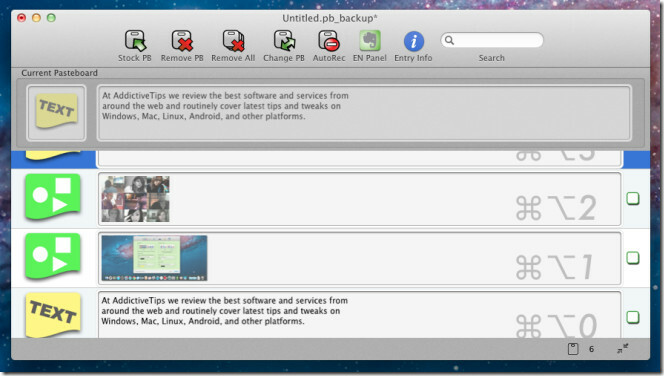
Wanneer u een tekst- / afbeeldingsitem naar het Mac-klembord kopieert, wordt het item met type en toegewezen sneltoets onmiddellijk in de lijst opgeslagen. De werkbalk bevat enkele basisopties om te stockeren, geselecteerde te verwijderen, alles te verwijderen en PasteBoard te wijzigen en om de automatische klembordrecordoptie in / uit te schakelen.
Als je de configuratie van Evernote-integratie hebt gemist nadat je de applicatie voor het eerst hebt gestart, open het venster Voorkeuren vanuit het menu PasteboardRecorder in de menubalk van het systeem en ga naar het Evernote-venster. Voer eerst authenticatiedetails in, inclusief gebruikersnaam en wachtwoord en configureer vervolgens andere opties, zoals notitie uploadinterval, beeldbestand om te zetten en beeldcompressiefactor, en uploadbestanden met meerdere in / uitschakelen Notities optie.
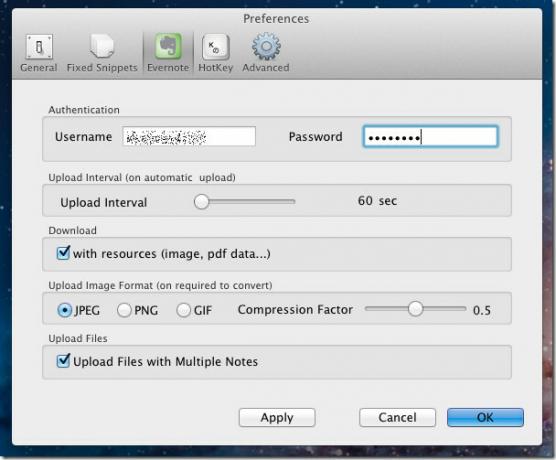
Onder het venster Algemene instellingen kunt u het totale aantal items toewijzen dat in de stapel moet worden bewaard en het Dock-pictogram laten bouncen, hetzelfde item negeren om op te nemen, oude inhoud automatisch weggooien opties Aan / Uit.
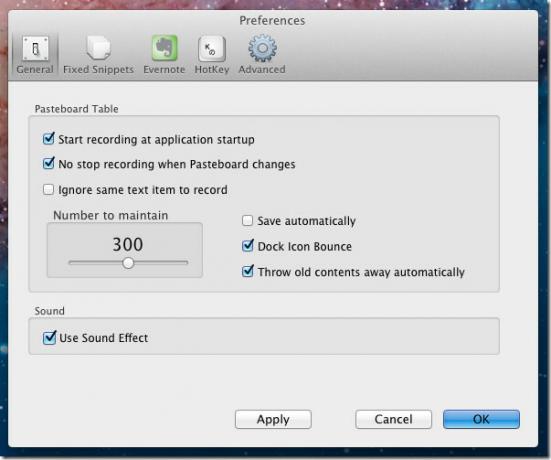
In het gedeelte Vaste fragmenten kunt u fragmenten invoeren die u regelmatig nodig heeft. Voer de naam van het fragment in, de belangrijkste inhoud van het fragment en wijs vervolgens een sneltoets toe om het snel in het gewenste venster te plakken.

In het sneltoetsvenster kunt u de standaard sneltoetscombinaties voor verschillende plakbordacties wijzigen. Klik op de actie waarvan de sneltoets moet worden gewijzigd en gebruik de combinatie om deze te vervangen. Voordat u instellingen toepast, moet u ervoor zorgen dat toegewezen sneltoetscombinaties niet in conflict komen met andere globale sneltoetsen.
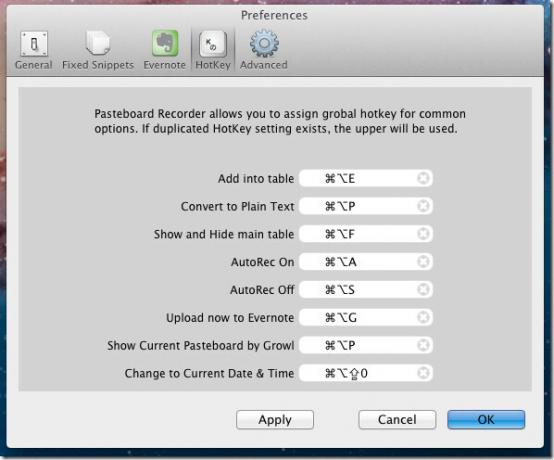
Het hoofdscherm wordt geleverd met twee standaard en compacte weergavemodi. Om van de standaard standaardmodus naar de compacte modus over te schakelen, klikt u op de knop met de diagonale pijl in de linkerbenedenhoek. U hebt toegang tot veelgebruikte klembordacties vanuit het menu van de systeemmenubalk, upload knipsels naar Evernote en zet AutoRec aan / uit.

Wanneer u op Evernote-paneel op de werkbalk klikt, kunt u geselecteerde knipsels uploaden naar Evernote met opties om uploadtags op te nemen en nieuwe items met markering te verzenden. Evenzo kan knippen die op Evernote is opgeslagen ook worden gedownload van Evernote Panel.

De ingesloten video hieronder laat het gebruik verder zien.
Pasteboard Recorder biedt een hele reeks opties om je Mac-plakborditems te beheren met één briljante functie, stuur ze rechtstreeks naar Evernote. Het werkt op Mac 10.6.6 of hoger.
Download Plakbordrecorder uit de App Store
Zoeken
Recente Berichten
Hoe de snelkoppelingenzijbalk terug te brengen in iTunes 11 voor Windows en Mac
Laten we eerlijk zijn, iTunes staat er niet om bekend dat het met d...
Met HandsFree kunt u bellen en gebeld worden op uw Mac
Er zijn mensen die hun toevlucht hebben genomen tot het gebruik van...
CloudyTabs opent iCloud-tabbladen die zijn gesynchroniseerd vanaf elke Mac of iOS-apparaat
Chrome domineert het aandeel van het browsergebruik, dit kan worden...